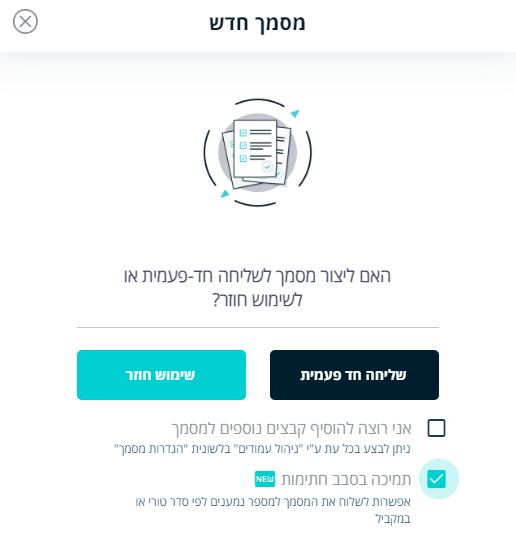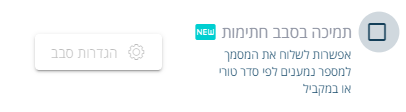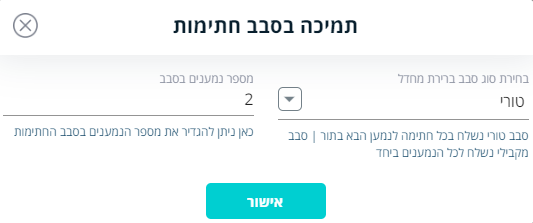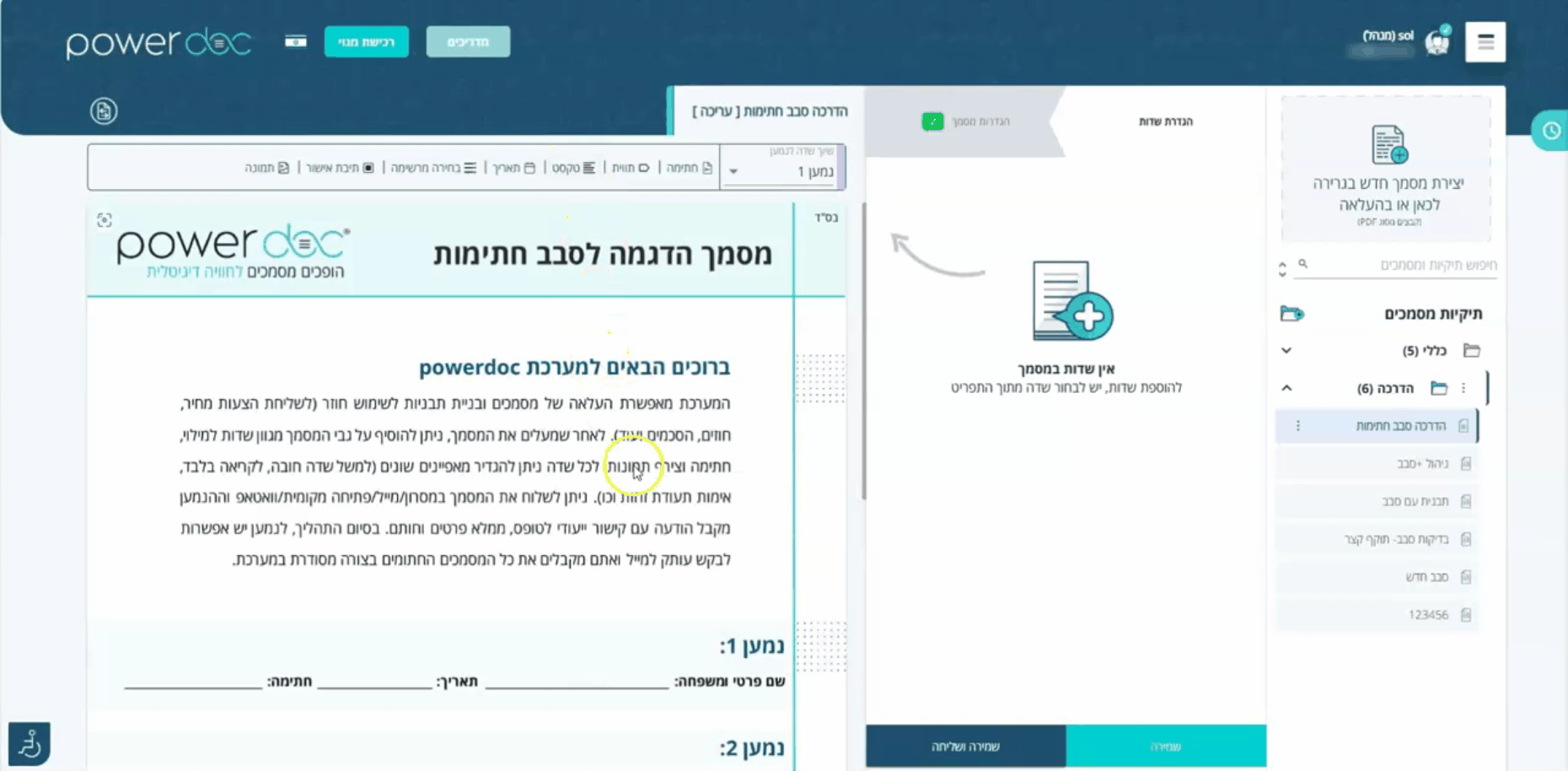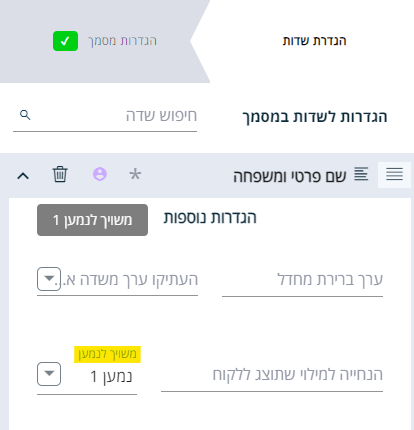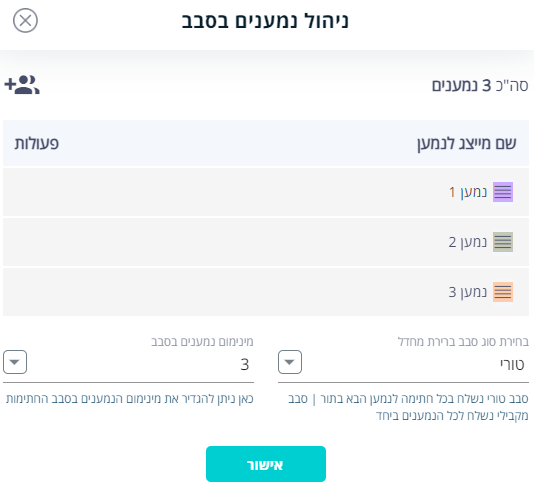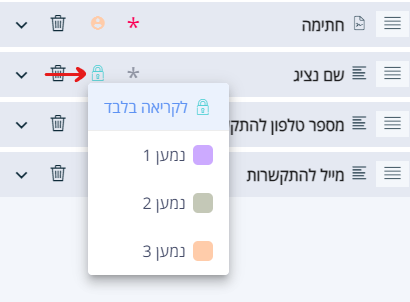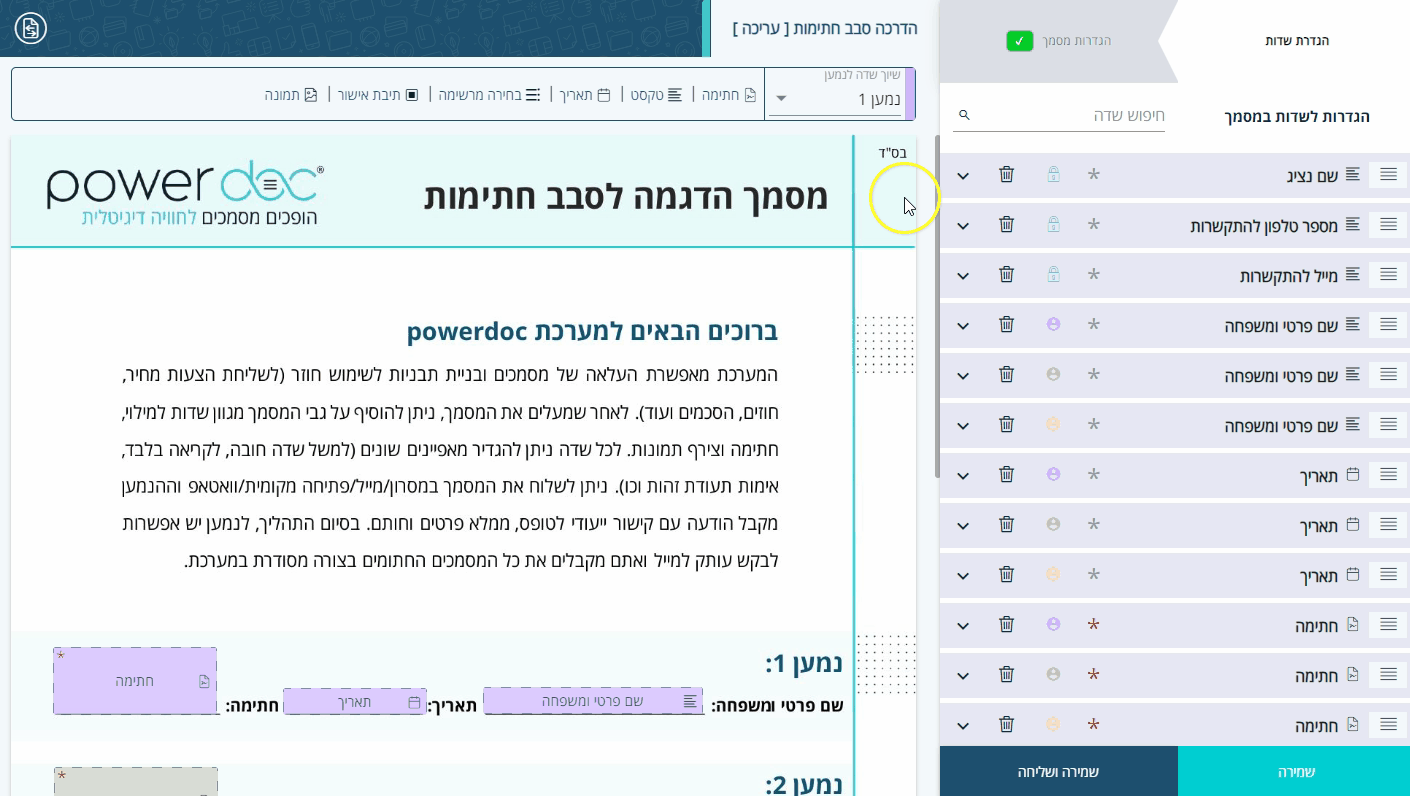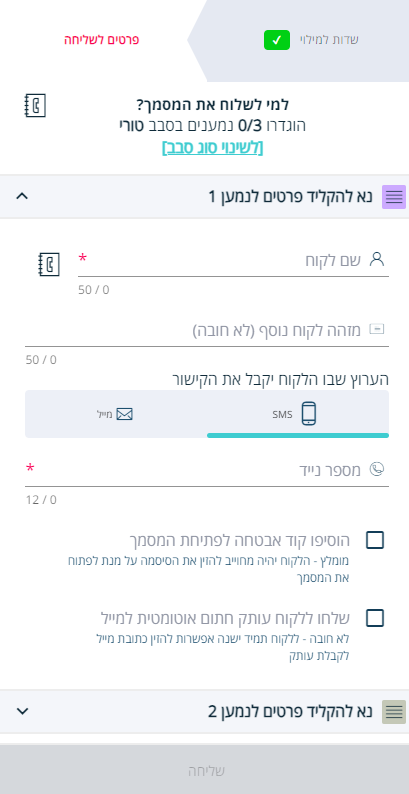סבב חתימות
בפוסט זה נציג כיצד ניתן לשלוח מסמך למספר נמענים דרך המערכת powerdoc
תיאור פיצ'ר: סבב חתימות מאפשר לשלוח מסמך עליו צריכים לחתום מספר נמענים.
*מדריך זה אינו כולל הסברים בסיסיים על הקמת מסמך, אלא יותר נוגע בנושאים הקשורים להגדרות הסבב.
למידע נוסף על הקמת מסמך לשליחה יש ללחוץ כאן
איך מתחילים?
ניתן להגדיר תמיכה בסבב חתימות למסמך בשליחה חד פעמית או מסמך לשימוש חוזר (תבנית).
כמו כן, ניתן להוסיף תמיכה בסבב חתימות לתבנית קיימת.
1. ביצירת מסמך חדש: בהוספת המסמך כקובץ PDF למערכת, בחלון "מסמך חדש", יש לסמן "תמיכה בסבב חתימות".
2. בתבנית קיימת: על ידי לחיצה על ה- 3 נקודות לצד שם המסמך, יש להיכנס ל"עריכת מסמך". במצב של עריכת מסמך,
יש לעבור ללשונית "הגדרות מסמך" ושם לסמן "תמיכה בסבב חתימות".
לאחר שהגדרנו תמיכה בסבב חתימות, יפתח חלון בו יש להגדיר סוג סבב וכמות נמענים.
בכל שלב בהמשך ניתן להוסיף נמען נוסף/ למחוק נמען ולשנות את סוג הסבב (דרך "הגדרות סבב").
סוגי סבב
טורי: המסמך ישלח לפי הסדר שהגדרת ובכל חתימה, ישלח לנמען הבא בתור.
לכל נמען החותם על המסמך, יפתח כרגיל חלון בו יוכל למלא מייל לקבלת עותק המסמך החתום. ברגע שכל הנמענים יחתמו על המסמך, כל מי שביקש עותק מהמסמך החתום, יקבל אותו למייל.
מקבילי: המסמך ישלח לכל הנמענים בו זמנית.
לכל נמען החותם על המסמך, יפתח כרגיל חלון בו יוכל למלא מייל לקבלת עותק המסמך החתום. ברגע שכל הנמענים יחתמו על המסמך, כל מי שביקש עותק מהמסמך החתום, יקבל אותו למייל.
בניית המסמך ושיוך השדות לנמענים
הגדרות סבב
ניתן לגשת לחלון הגדרות סבב במצב של עריכת מסמך בלשונית "הגדרות מסמך". בלחיצה על הכפתור "הגדרות סבב", יפתח חלון דרכו ניתן להוסיף נמענים, לערוך כינוי לנמען (לדוגמא נמען 1- לקוח, נעמן 2- עורך דין), למחוק נמענים ולשנות סוג סבב.
בנוסף, ניתן להגדיר כמות מינימלית של נמענים בסבב. כלומר, במידה ובמסמך שבנית יש כמות X של נמענים אך ברצונך לשלוח למקרים מסויימים לכמות קטנה יותר של נמענים מבלי למחוק את הנמענים המיותרים ואת השדות שלהם, ניתן להגדיר מינימום נמענים בסבב לשליחה.
שדות לקריאה בלבד בשליחת מסמך בסבב
מחיקת נמען מסבב
אם ברצונך למחוק נמען מהסבב יש לגשת ללשונית "הגדרות מסמך" > "הגדרות סבב" ולמחוק את הנמען בלחיצה על האייקון בצורת פח אשפה. במידה ולנמען קיימים שדות משוייכים, יפתח חלון בו יש לבחור לאיזה נמען נרצה לשייך את השדות.
שליחת מסמך לסבב נמענים
ניתן לייבא אנשי קשר מקבוצה מבלי להקליד לכל נמען פרטים לשליחה ע"י פעולת "ייבוא אנשי קשר מקבוצה" בצד שמאל למעלה – להרחבה על ייבוא מקבוצה.
בנוסף, ניתן לשנות את סוג הסבב המוגדר כברירת מחדל בהתאם לכל שליחה. במידה ומדובר בסבב טורי, ניתן לשנות את סדר הנמענים בגרירת הנמען על ידי אייקון הגרירה בצד ימין.